7 распространенных проблем и как их исправить
Скорее всего, если у вас есть iPhone, вы используете его, чтобы сделать несколько отличных фотографий. Поскольку у вас всегда есть с собой телефон, вы должны знать, что его камера надежна.
Разблокируйте бесплатную шпаргалку для iPhone и iPad прямо сейчас!
Это подпишет вас на нашу рассылку
Введите адрес электронной почты
отпереть
Прочитайте нашу политику конфиденциальности
Однако иногда камера вашего iPhone не работает должным образом, что может быть связано либо с программным, либо с аппаратным обеспечением.
В этой статье мы поможем вам устранить некоторые распространенные проблемы, которые могут возникнуть с вашей камерой iPhone, и предоставим вам решения по их устранению.
1. iPhone камера черного цвета
Если вы запускаете приложение камеры (или камеру стороннего производителя) и видите черный экран, который не меняется, попробуйте следующее:
- Во-первых, убедитесь, что на самом деле ничто не блокирует объектив камеры.
 Возможно, вы неправильно надели чехол или что-то застряло в отверстии камеры.
Возможно, вы неправильно надели чехол или что-то застряло в отверстии камеры. - Закройте приложение камеры, дважды щелкнув кнопку «Домой» и проведя карточкой приложения вверх, чтобы убить ее. На iPhone X проведите пальцем вверх снизу вверх и держите палец наполовину вверх, чтобы открыть переключатель приложений, затем нажмите и удерживайте нажатой любую кнопку предварительного просмотра приложения, пока в левом верхнем углу не появится красный кружок. Закройте приложения, нажав на этот круг или просто проведите карточкой вверх и в сторону.
- Попробуйте снова запустить приложение камеры.
- Если это не сработало, попробуйте перезагрузить устройство
и затем снова запустив камеру.
- Попробуйте переключаться между передней и задней камерами, чтобы увидеть, появляется ли черный экран на обеих. Если он только один, вам может понадобиться отнести его в Apple Store.
2. Камера iPhone размыта или не фокусируется
Если вы делаете снимки и находите их размытыми или не в фокусе, попробуйте выполнить следующие действия:
- Убедитесь, что линзы камеры чистые.
 Если есть пятно, протрите его салфеткой из микрофибры. Если вы обнаружите в стекле грязь или мусор, вам необходимо обратиться за помощью в Apple Store или к авторизованному поставщику услуг.
Если есть пятно, протрите его салфеткой из микрофибры. Если вы обнаружите в стекле грязь или мусор, вам необходимо обратиться за помощью в Apple Store или к авторизованному поставщику услуг. - Если у вас есть iPhone с оптической стабилизацией изображения (iPhone 6s Plus, iPhone 7/7 Plus, iPhone 8/8 Plus и iPhone X), эта функция может мешать металлическим чехлам или аксессуарам с магнитными линзами. Попробуйте снять аксессуар, затем сфотографируйте его и сравните с изображением, полученным при его включении.
- При съемке фотографий убедитесь, что ваша рука устойчива, когда вы нажимаете кнопку спуска затвора или нажимаете кнопку увеличить громкость кнопка. Если у вас все еще есть проблемы со стабильностью, вы можете посмотреть на мобильный штатив или крепление
,
3. Вспышка камеры iPhone не работает
Даже если фотографии выглядят лучше без вспышки, иногда вам может понадобиться дополнительный свет от вашего устройства. Если вспышка не работает, попробуйте это:
- Проверьте светодиодную вспышку на телефоне с помощью фонарика, доступного из Центра управления.
 Если это не работает, вам необходимо обратиться в службу поддержки Apple.
Если это не работает, вам необходимо обратиться в службу поддержки Apple. - Убедитесь, что настройка вспышки установлена на то, что вы хотите (Авто, На, или же от), нажав на значок молнии в левом верхнем углу экрана.
- Будьте осторожны при использовании вспышки в расширенном видео или в жаркой обстановке. Вы увидите Flash отключено сообщение пока ваше устройство не остынет, если станет слишком жарко.
4. iPhone фотографии переворачиваются при передаче
Это часто случается для меня, обычно с горизонтально ориентированными фотографиями. Когда я загружаю их, они оказываются перевернутыми вертикально, что не так, как я их взял.
Я заметил, что это также происходит, когда я делаю снимки с кнопками громкости сверху, так как мне легче нажимать увеличить громкость Кнопка как затвор. Если это происходит и с вами, попробуйте следующее:
- Делайте горизонтальные фотографии кнопками громкости, направленными вниз.
 Это связано с датчиками iPhone и данными, которые они помещают в данные EXIF изображения.
Это связано с датчиками iPhone и данными, которые они помещают в данные EXIF изображения. - Вы всегда можете отредактировать изображение на вашем телефоне
перед переносом убедитесь, что он находится в правильной ориентации, или измените его на компьютере с помощью фоторедактора.
- Сторонние приложения, такие как Camera +, могут перекодировать ваши изображения, чтобы ориентация всегда была правильной. Однако, как бы ни были эффективны приложения для замены камер, их запуск определенно не так быстр, так что имейте это в виду.
5. Камера iPhone не найдена или зависает при переключении
Если у вас возникли проблемы с поиском приложения «Камера» на главном экране или зависанием при переключении между камерами, это может быть связано с настройками ограничений. Чтобы проверить это:
- Идти к Настройки> Общие> Ограничения.
- Введите свой пароль ограничения.
- Убедитесь, что переключатель камеры включен (зеленый).

6. Основные исправления программного обеспечения камеры iPhone
Если вы испытываете какие-либо другие странности с камерой iPhone, всегда полезно сначала попробовать поиск и устранение неисправностей программного обеспечения. Эти шаги довольно просты и должны исправить любые проблемы, которые могут возникнуть:
- Принудительно выйти приложение и попробуйте запустить его снова.
- Запустить снова ваше устройство и запустите камеру снова.
- Если вышеперечисленные два не работают, попробуйте Настройки> Общие> Сброс> Сбросить все настройки. Обратите внимание, что вам нужно будет все вернуть обратно, как было после использования.
- Если ничего не помогает, попробуйте восстановить устройство или настроить его как новое устройство. Это последнее средство, но следует избавиться от любых программных проблем, вызывающих проблемы с вашей камерой.
7. Основные аппаратные исправления камеры iPhone
Если вы перепробовали все вышеперечисленное и это не помогло устранить проблемы с камерой, возможно, у вас проблема с оборудованием.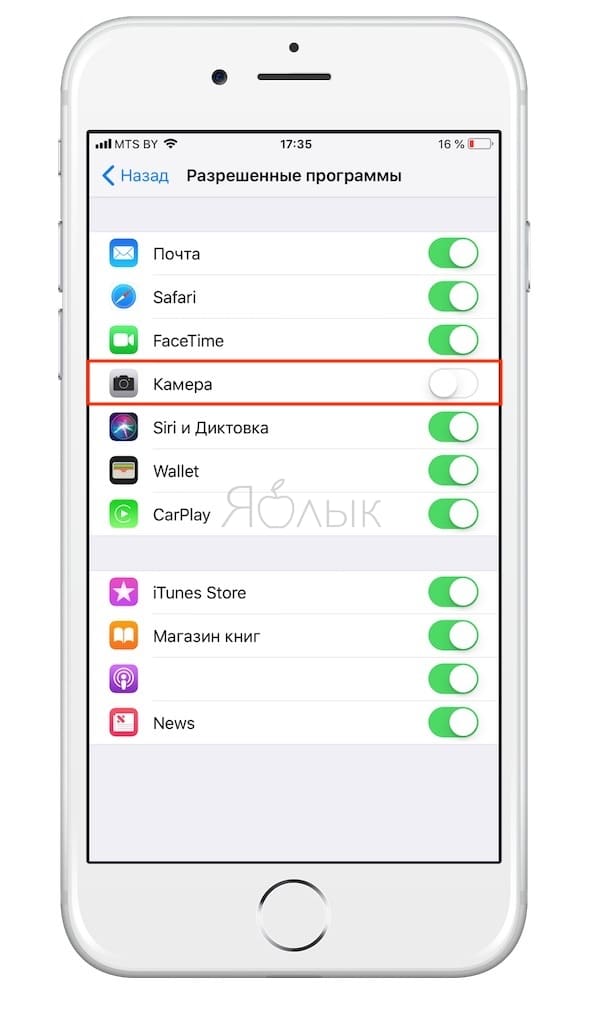 Вы должны попробовать следующее:
Вы должны попробовать следующее:
- Дважды проверьте, чтобы объектив камеры не закрывался чехлом, наклейкой или подобными предметами.
- Убедитесь, что на объективе камеры нет пятен, грязи или мусора. Пятна и отпечатки пальцев следует легко стирать салфеткой из микрофибры. Если грязь и мусор находятся под стеклянной линзой, отнесите их в Apple Store или в авторизованный сервисный центр.
Вернитесь к съемке великолепных фотографий с вашего iPhone
Это некоторые из наиболее распространенных проблем, с которыми вы можете столкнуться с камерой iPhone. А если вашей проблемы нет в списке, то обычные приемы устранения неполадок программного обеспечения обычно решают проблему.
Если вам интересно, почему ваши селфи всегда переворачиваются, именно так Apple разработала фронтальную камеру. Это работает как зеркало, но окончательный результат переворачивается так, как будто кто-то сфотографировал тебя, а не ты сам.
Для получения дополнительной информации об устранении неполадок iPhone
, проверьте, как исправить проблемы с динамиком iPhone
, Мы также рассмотрели лучшие хаки для iPhone, чтобы попробовать
и исправления распространенных проблем с iPhone X
,
Камера
Вдруг понизилось качество снимков, вместо приложения «Камера» появляется тёмный экран, вспышка не срабатывает.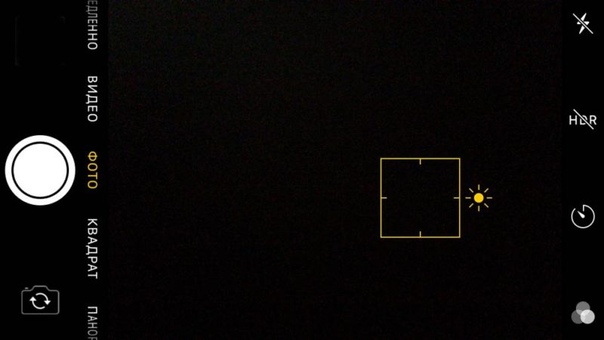 Не торопитесь отдавать устройство в сервисный центр, возможно проблему удастся решить самостоятельно и не понадобится замена камеры iPhone. Часто фокус теряется, а фотографии получаются размытыми просто из-за загрязнения камеры.
Не торопитесь отдавать устройство в сервисный центр, возможно проблему удастся решить самостоятельно и не понадобится замена камеры iPhone. Часто фокус теряется, а фотографии получаются размытыми просто из-за загрязнения камеры.
Как очистить камеру
Попробуйте мягко и аккуратно почистить объектив камеры. Протрите её сухой салфеткой из микрофибры. Только не дышите на объектив, как обычно это делают с очками. Ведь чаще всего загрязнения состоят из кожного жира и пота. Чтобы их быстро удалить со стекла, используйте микрофибру.
Если вы заметили грязь, мелкий мусор или инородные частицы под стеклом камеры, обратитесь в авторизованный сервисный центр. Такого рода загрязнения не стоит удалять самостоятельно, чтобы не нарушить работу устройства.
Как поймать фокус
Чтобы предмет или человек, которого вы снимаете, получались чёткими в режиме основной камеры, укажите телефону, на чём «сконцентрироваться». Коснитесь нужного предмета на экране предварительного просмотра. Изображение на пару секунд выйдет из фокуса, камера отрегулируется, и можно снимать.
Изображение на пару секунд выйдет из фокуса, камера отрегулируется, и можно снимать.
Для контроля над фокусом старайтесь не двигать камеру. Если iPhone быстро передвигать, камера фокусируется на центре кадра автоматически. А в видеосъёмке фокус можно настроить заранее, уже в режиме записи видео изменить его будет нельзя.
Появляется чёрный экран
Открываете приложение «Камера», а вместо красивого вида — чёрный экран? Быть может, ремонт камеры айфона не нужен. Проделайте несколько простых шагов, чтобы решить проблему.
Возможно, линзу камеры просто что-то закрывает. Снимите чехол, защитное стекло или наклейки, которые могут помешать обзору.
Если камеру ничего не загораживает, попробуйте принудительно завершить приложение «Камера». После сброса информации из операционной памяти, программа должна загрузиться корректно.
Также поможет перезапуск всего устройства.
1. Нажмите и удерживайте боковую кнопку, пока не появится бегунок.
2. Перетяните бегунок, чтобы выключить устройство.
3. После выключения устройства снова нажмите боковую кнопку и удерживайте ее, пока не появится логотип Apple.
Протестируйте обе камеры, и фронтальную и основную. Если не открываются обе, причиной может быть системный сбой. А если только передняя или только задняя камера не работает, то возможна поломка компонента iPhone. В таком случае отнесите устройство в iCentre Service. Мы проведём ряд тестов, выясним, что именно неисправно и поможем решить проблему.
Не работает вспышка
Порой в тёмное время суток хочется сделать захватывающий кадр, а вспышка не срабатывает. Момент упущен и виден только чёрный экран вместо живописной фотографии. Встаёт вопрос: что делать, если сломалась вспышка? Попробуйте подкрутить настройки.
В приложении «Камера» нажмите значок молнии в левом верхнем углу экрана. Можно выбрать удобный вам параметр, чтобы вспышка срабатывала каждый раз, не включалась вообще или загоралась только при недостаточном освещении.
Если и после настроек светодиодная вспышка на вашем iPhone не работает, проверьте, всё ли с ней в порядке.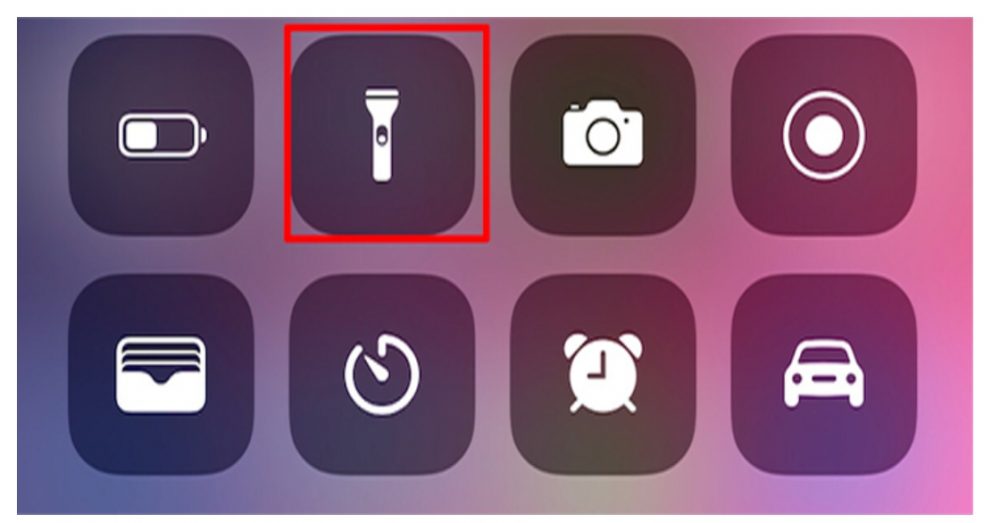
Проверить работу вспышки на iPhone можно через «Пункт управления». Включите и выключите фонарик. Если фонарик не загорелся, обратитесь в iCentre Service за помощью.
Если вы долго снимаете видео с включенной вспышкой или температура воздуха высокая, iPhone сам может отключить вспышку. Это нужно, чтобы устройство не перегрелось. Вспышка заработает сразу же, как телефон охладится.
Не удаётся найти программу «Камера»
Приложение «Камера» находится на главном экране айфона. Если вы не можете её найти на экране «Домой», попробуйте выполнить поиск по устройству. Также можно проверить разрешение на работу камеры.
1. Смахните пальцем вниз от центра экрана «Домой».
2. Напишите «камера» в открывшемся поле поиска.
3. Откройте приложение «Камера».
Проверка разрешения на работу камеры
1. Выберите меню «Настройки».
2. Нажмите «Основные», затем — «Ограничения».
3. Проверьте все пункты меню «Разрешить» и убедитесь, что приложение «Камера» включено.![]()
Камера всё равно работает некорректно? Обратитесь за помощью к инженеру iCentreService. Оставьте заявку на обратный звонок или позвоните нам
Условия гарантийного ремонта
Как исправить IPhone камеры не будет фокусироваться
Несмотря на то, что камера на каждом iPhone действительно хороша, иногда на каждой модели есть определенные сбои, и одна из проблем заключается в том, что камера просто не фокусируется. При возникновении этой проблемы все сделанные вами фотографии будут размыты. В этой статье вы можете найти несколько способов исправить то, что камера iPhone не сфокусировалась.
Смотрите также: Как исправить заднюю камеру iPhone не работает
Как исправить камеру iPhone не будет фокусироваться
Источник: nology .vn
Решение № 1: снять корпус
Первое, что вы должны сделать, это снять чехол для iPhone при использовании камеры. Иногда дело в том, что камера iPhone не фокусируется, и в результате все снимки размыты.
Решение № 2: Нажмите и удерживайте кнопку камеры
Другое решение — нажать и удерживать кнопку камеры и подождать, пока камера сфокусируется. Когда картинка станет четкой, отпустите кнопку.
www.laptopmag.com
Решение № 3: Очистите объектив камеры
Убедитесь, что объектив камеры iPhone чист от мусора и грязи. Иногда мы случайно касаемся объектива нашей камеры iPhone и оставляем там отпечатки пальцев. Попробуйте почистить его мягкой тканью, иначе лучше будет использовать ткань из микроволокна. Делайте это аккуратно и правильно.
Решение № 4: заблокировать автофокус
В приложении Камера iPhone есть много замечательных функций. Одним из них является автоматическая фокусировка и блокировка автоэкспозиции (блокировка AE / AF). Эта функция может помочь, когда камера вашего iPhone не будет фокусироваться. Все, что вам нужно сделать, это нажать на объект, который вы хотите сфокусировать в течение нескольких секунд, пока не увидите маленькое желтое поле «AE / AF Lock». Эта функция удерживает объект в фокусе, даже если iPhone движется.
Эта функция удерживает объект в фокусе, даже если iPhone движется.
Решение № 5: снять магнитную линзу
Если на вашем iPhone установлена магнитная линза или металлический чехол, попробуйте временно снять его. Это может быть причиной того, что камера iPhone не будет фокусировать проблемы.
Решение № 6: коснитесь телефона
Несколько раз коснитесь верхней части телефона (объектив задней камеры) ладонью. Многие пользователи сообщают, что этот простой шаг решил их проблему.
Решение № 7: принудительно закрыть приложение камеры
Перезапуск приложения может решить проблему. Нажмите кнопку «Домой» дважды, и вы увидите предварительный просмотр приложений, которые вы использовали. Проведите пальцем влево и найдите приложение камеры, а затем проведите пальцем вверх, чтобы закрыть его.
Решение № 8: перезагрузите ваш iPhone
Одной из вещей, которая может легко исправить многие глюки, является перезагрузка. После перезагрузки снова проверьте фокусировку камеры.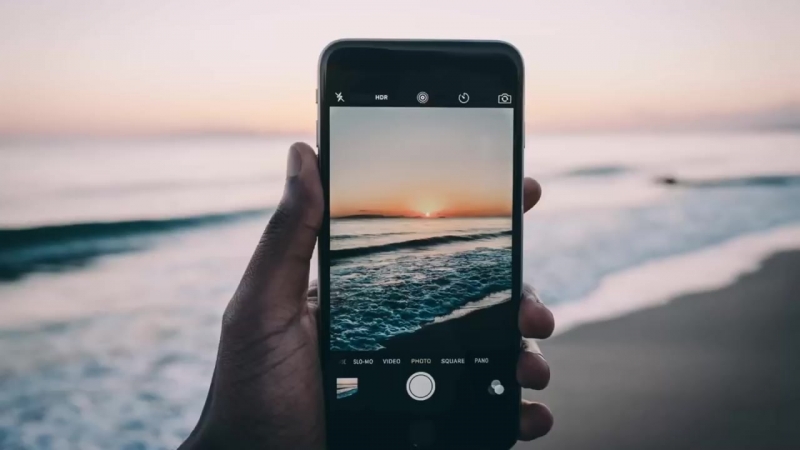 Чтобы перезапустить устройство, нажмите и удерживайте кнопку «Режим сна / Пробуждение» и сдвиньте, чтобы отключить питание. Когда телефон выключен, еще раз нажмите и удерживайте кнопку режима сна / пробуждения и снова включите устройство.
Чтобы перезапустить устройство, нажмите и удерживайте кнопку «Режим сна / Пробуждение» и сдвиньте, чтобы отключить питание. Когда телефон выключен, еще раз нажмите и удерживайте кнопку режима сна / пробуждения и снова включите устройство.
Apple.com
Решение № 9: Обновление iOS
Новая версия iOS может исправлять ошибки и глюки, а также повышает производительность вашего устройства. Вот почему важно регулярно обновлять ваш iPhone до последней версии. Следуйте инструкциям ниже:
- Подключите ваш iPhone к источнику питания и к сети Wi-Fi
- Перейдите в настройки
- Нажмите General
- Нажмите Обновление программного обеспечения
- Далее нажмите Загрузить и установить
- Нажмите Установить
Решение № 10: Удалить все содержимое и настройки
Сделайте резервную копию ваших данных в первую очередь. Затем перейдите в «Настройки»> «Основные»> «Сброс»> «Удалить все содержимое и настройки», а затем нажмите «Удалить iPhone».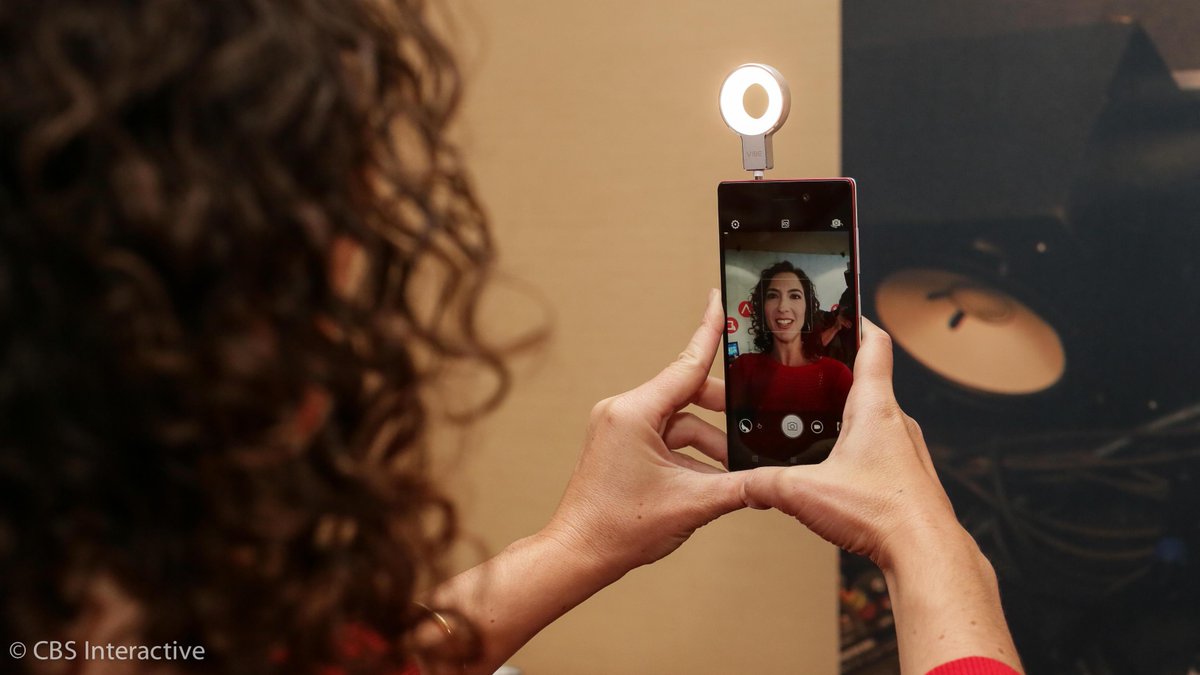 После этого следуйте инструкциям на экране и настройте свой iPhone в качестве нового устройства.
После этого следуйте инструкциям на экране и настройте свой iPhone в качестве нового устройства.
Решение № 11: попросить замену
Проверьте гарантийный талон вашего iPhone. Если срок его действия еще не истек, заявите об этом. Если у вас есть iPhone 6 Plus, купленный в период с сентября 2014 года по январь 2015 года, возможно, вы имеете право на программу замены камеры Apple iSight. Эта программа специально создана только для iPhone 6 Plus, в котором камера iPhone не фокусируется. Apple заменит вам камеру iPhone 6 Plus бесплатно. Нажмите здесь, чтобы проверить, подходит ли серийный номер вашего устройства для этой программы.
Эти проблемы / решения найдены и эффективны на iPhone 4, iPhone 4s, iPhone 5, iPhone 5s, iPhone 5c, iPhone 6, iPhone 6 Plus, iPhone 6s, iPhone 6s Plus, iPhone SE, iPhone 7 и iPhone 7 Plus.
Если камера iPhone не фокусируется, проблема все еще появляется, даже если вы попробовали все решения, перечисленные выше, обратитесь в Apple или посетите один из их магазинов.
Читайте также: не работает динамик iPhone — как это исправить
На смартфоне Apple не работает основная камера
Почему на айфоне не работает основная камера
Многие владельцы iPhone используют устройство не только для общения, но и для фото- и видеосъемки. Современная камера гаджета позволяет получать снимки профессионального качества. Тем более досадными являются любые поломки устройства, делающие невозможным использование камеры в различных ситуациях. Как правило, они связаны с некорректной работой программного обеспечения, но могут быть вызваны и физическим повреждением модуля, например, в результате сильного удара, вызванного падением.
Наиболее частыми признаками неисправности камеры являются:
• Темный экран при включении камеры
• Размытое изображение с камеры
• Неправильная фокусировка (или вовсе отсутствует автофокус)
• Дефекты получаемого изображения
• Не работают некоторые режимы камеры
• Устройство не распознает камеру
• Не работает вспышка
Некоторые неисправности могут быть вызваны очевидными причинами. Например, если на экране смартфона отсутствует изображение с камеры, стоит проверить, не закрыт ли объектив чехлом или посторонним предметом. Причиной отсутствия фокуса может стать загрязнение камеры, нужно тщательно очистить ее.
В отдельных случаях, помогает перезагрузка приложения камеры. Для этого нужно выгрузить (закрыть) приложение и запустить его повторно.
Большинство неисправностей, вызванных неправильной работой ОС, успешно решаются перезагрузкой гаджета. Если возникли проблемы с использованием основной камеры, стоит попробовать переключить изображение с нее на фронтальную. Если не работает только основная камера, скорее всего речь идет о ее физической неисправности. В этом случае поможет обращение в специализированный сервис «НОУТ-911».
Неисправность айфон — не работает основная камера
Некоторые модели iPhone, в которых реализована система оптической стабилизации способны работать некорректно при надетом металлическом чехле или аксессуарах, с магнитными фиксаторами. Следует проверить работу камеры без них.
Проверить целостность камеры можно и визуально. Нужно убедиться, что объектив целый, на защитном стекле отсутствуют царапины и трещины. В случае, если повреждения вызваны сильным ударом или падением, самостоятельно решить проблему не получится. Придется воспользоваться услугами сервиса «НОУТ-911» – специалисты проверят работу модуля, и при необходимости выполнят замену защитного стекла или камеры в сборе.
Если не работает основная камера и фонарик на айфоне
Надлежащее качество фото при ведении съемки в условиях недостаточной освещенности обеспечивает встроенная вспышка. Если она не работает, стоит проверить настройки камеры. Если все в порядке, возможно поможет перезагрузка гаджета. Простой способ оценить работоспособность светодиодной подсветки – запустить приложение «Фонарик». Если оно не работает, скорее всего потребуется замена модуля вспышки. Эта операция подразумевает частичную разборку смартфона, а значит может быть проведена только в условиях сервиса.
Что делать, если у iphone не работает основная камера
Если такие действия, как перезагрузка или даже сброс до заводских настроек не привели к результату, не стоит прибегать к самостоятельному ремонту. Лучшим решением станет обратиться к проверенному сервису. В мастерской «НОУТ-911» проводится полноценная замена камеры в iPhone любых моделей, в том числе недавно появившихся в продаже. Для замены поврежденных модулей подбираются комплектующие оригинального производства. Если стоит задача сэкономить на ремонте, мастер может предложить рабочие запчасти с устройства-донора (на выбор пользователя).
Преимущества нашего сервиса:
• Высокая скорость ремонта
• Возможен срочный ремонт в присутствии клиента
• Можно отправить устройство курьером
• Бесплатная диагностика
• Полноценная гарантия на ремонт
• Консультационная поддержка клиентов
Мастерская расположена в ВКЦ «Буденовский» в ближайшей доступности от станции метро и остановок общественного транспорта. Мы работаем без выходных и всегда рады взяться за устранение самых сложных поломок, включая решение задач, связанных с восстановлением настроек или полной заменой камеры.
Камера iPhone не фокусируется — причины и устранение поломки
Автоматическая фокусировка крайне важна для создания четких фотографий. Если камера iPhone не фокусируется, фото будут размытыми и по качеству далекими от идеала. С мобильными устройствами Apple редко возникают поломки, в частности с камерами. Однако ни одна техника не застрахована от внезапной поломки. Причины отказа фокусировки правильно функционировать могут быть разными. Пользователю важно изначально установить характер поломки и после этого предпринимать конкретные действия. Но проще всего сразу отдать девайс на диагностику опытному мастеру. В сервисном центре Mobilap Repair ваше устройство осмотрят бесплатно, установят в точности поломку и предложат лучший вариант решение проблемы.
Причины отсутствия фокусировки
Фокус работает по вполне понятному принципу: устройство анализирует изображение, автоматически высчитывает расстояние до объекта фотосъемки, качество освещения и динамику. Если этого не происходит, возможен программный сбой. Последствия работы некоторых приложений устраняются за счет перезагрузки смартфона. Выполните перезагрузку и сбросьте все настройки. Есть вероятность, что уже после этих действий фокус начнет функционировать.
Возможные неисправности:
-
линза загрязнена; -
смартфон роняли о твердую поверхность; -
нормальной работе камеры препятствует чехол; -
вышел из строя контроллер.
Некоторые причины пользователь в состоянии устранить самостоятельно. Например, можно взять ткань и протереть линзу. Внешние загрязнения легко устраняются одним протиранием объектива, но уже совсем другая ситуация, если пыль и грязь проникли внутрь девайса. Разбирать и пытаться собственноручно почистить смартфон изнутри не так просто. Не рекомендуем этого делать, ведь одним неправильным действием можно усугубить ситуацию.
Все механические неисправности следует устранять только в условиях специализированного сервиса. Это может быть неисправный шлейф или повреждение камеры. Часто фокус перестает работать из-за неисправного контроллера. Его ремонт проходит с использованием паяльного средства.
Устранение поломки в Mobilap Repair
Всего за 10-15 минут мастер в точности выявит причину в ходе бесплатной диагностики мобильного устройства. После диагностики клиенту будет предложен рациональный метод решение проблемы по низкой в Москве цене. Постоянно дарим ощутимые скидки, поэтому в Mobilap Repair каждый пользователь может выгодно отремонтировать неисправный iPhone. В процессе работы задействуем только оригинальные запасные части. Не маскируем, а полностью устраняем причину, повлекшую неправильную работу камеры и устройства в целом. Если камера iPhone не фокусируется, будем рады видеть в нашей мастерской в любой день недели. Находимся в центре города, рядом бесплатная парковка и другие удобства. После окончания ремонта предоставим гарантию, сделаем все, чтобы вы остались довольны от сотрудничества с нами.
Чем грозит использование неоригинальной камеры в iPhone? Объясняет Apple
Одним из нововведений в вышедшем вчера обновлении iOS 14.4 стало уведомление об использовании неоригинальных камер в новых моделях iPhone. Такие камеры могут быть установлены мастерами в неавторизованных сервисных центрах или умельцами, которые ремонтируют смартфоны «на коленках» с помощью комплектующих из Китая, зачастую очень сомнительного качества.
На сайте Apple приводится пояснение, к чему может привести использование неоригинальной камеры:
Для обеспечения оптимальной производительности и качества камера iPhone разрабатывается с учетом ПО iOS. Неоригинальная камера может вызвать проблемы с совместимостью или производительностью. Например, проблема может возникнуть после обновления программного обеспечения iOS, которое содержит обновления или новые функции для камеры».
Apple выделяет четыре основные проблемы, с которыми могут столкнуться пользователи неквалифицированно отремонтированных смартфонов:
- Камера не фокусируется на объекте или изображение получается нечетким.
-
При использовании режима «Портрет» объект может быть не в фокусе или частично в фокусе. -
Приложение стороннего разработчика, которое использует камеру, может зависнуть или аварийно завершить работу. -
Предварительный просмотр в режиме реального времени в приложениях сторонних разработчиков может быть пустым или зависнет.
Проверка камеры на подлинность осуществляется через «Настройки» в разделе «Об этом устройстве». Заменить камеру на оригинальную можно в сервисном центре, авторизованном Apple, но это платная услуга, поскольку она не покрывается гарантийными обязательствами.
iGuides в Telegram — t.me/igmedia
iGuides в Яндекс.Дзен — zen.yandex.ru/iguides.ru
самая совершенная на рынке, но стоит дождаться iPhone 12 Pro Max
Вчера ряд обозревателей поделились своими первыми впечатлениями о новых iPhone 12 и iPhone 12 Pro от Apple. Некоторые выводы по автономности при работе в сетях 5G и производительности мы уже приводили, а теперь коснёмся камеры.
Изменения в iPhone 12 по сравнению с iPhone 11 с точки зрения камеры не слишком большие. Ключевое новшество — возможность снимать в «Ночном режиме» как на основную широкоугольную, так и на сверхширокоугольную камеру. Основная камера стала улавливать на 27 % больше света, в том числе, за счёт более светосильного объектива (диафрагма f/1,6) и получила 100 % покрытие матрицы датчиками автофокуса. Остальные преимущества обеспечиваются продвинутой вычислительной фотографией.
Заметно более интересен iPhone 12 Pro. Конфигурация камер в этом аппарате осталась прежней по сравнению с iPhone 11 Pro. Это три 12-Мп модуля: широкоугольный (26 мм в 35-мм эквиваленте, OIS), сверхширокоугольный (13 мм) и телефотомодуль (52 мм, OIS). Основная камера была улучшена, как и в iPhone 12, но ключевые новшества касаются интеграции лидара и новых программных функций. Это возможности съёмки фотографий в продвинутый формат Apple ProRAW в дополнение к обычным HEIF и JPEG, а также поддержка 10-бит HDR‑видео в стандарте Dolby Vision с частотой до 60 кадров/с.
В целом, единодушное мнение таково, что, хотя iPhone 12 Pro показывает ожидаемо хорошие результаты в области фотографии, iPhone 12 Pro Max должен предложить ещё больше возможностей за счёт продвинутых характеристик камеры. У этого смартфона основная камера получила на 47 % более габаритный сенсор, так что чувствительность повышена ещё сильнее. Также она имеет более качественную стабилизацию по сдвигу сенсора, которая может выполнять до 5000 коррекций в секунду — это обещает более высокую чёткость снимков при недостатке света по сравнению со стабилизацией в объективе. Также в iPhone 12 Pro Max используется другой телефотомодуль — он предлагает 2,5-кратный оптический зум, но при чуть меньшей светосиле (f/2,2). Поэтому желающим получить максимум, лучше дождаться iPhone 12 Pro Max, если потенциальных покупателей не смущает лишняя масса и чуть более высокая стоимость.
В своём очень подробном обзоре Остин Манн (Austin Mann) изложил мысли о фотографических возможностях iPhone 12 Pro. Он протестировал широкоугольную съёмку, ночной режим и массу других настроек, но в целом отметил отсутствие принципиальных новшеств, которые бы заставили владельцев iPhone 11 Pro задуматься о новом аппарате ради фотографий: «iPhone 12 Pro — надёжная камера, и благодаря множеству новых цифровых технологий я обнаружил, что она немного лучше, чем и без того отличный iPhone 11 Pro, но если вы серьёзно относитесь к фотографии на своём iPhone, дождитесь iPhone 12 Pro Max. Похоже, это самый значительный скачок в камерах iPhone, который мы пережили за последние годы, и до него осталось всего три недели».
The Verge тоже сделала большой обзор камеры iPhone 12 Pro. По словам Нилая Пателя (Nilay Patel), в iPhone 11 Pro и раньше была лучшая камера среди смартфонов, но в iPhone 12 Pro компании удалось её улучшить, хотя это всего лишь небольшой шаг вперёд: достаточный, чтобы оставаться в лидерах, но большинство улучшений незначительны и относятся к программной сфере.
Он отметил, что при недостатке освещения камера показывает себя чуть лучше, шумоподавление работает эффективнее, новый режим Apple Smart HDR 3 кажется немного умнее, снимки выглядят контрастнее. Все четыре камеры научились работать в ночном режиме, что приятно, но наиболее полезно на лицевой камере для ночных автопортретов. «Хотя телефотомодуль или сверхширокоугольная камеры теперь поддерживают съёмку в ночном режиме, я бы остановился на основной камере — она светочувствительнее и делает снимки лучше при плохом освещении,— отметил он. — Есть и другие небольшие, но заметные улучшения фотографий по сравнению с 11 Pro: сверхширокий объектив немного меньше искажает по краям, а фотографии со сверхшироким и телефотомодулями стали чуть более резкими и детализированными. Есть также некоторые новые настройки: можно отключить коррекцию объектива, можно отключить Smart HDR и интеллектуальное определение сцены. Приятно видеть, что Apple использует дополнительные возможности камеры, но я бы оставил всё по стандарту; — если вам не нравятся автоматические режимы, просто воспользуйтесь приложением с хорошим ручным управлением, например Halide».
Отметил журналист и наличие лидара у 12 Pro по аналоги iPad Pro — прежде всего, он делает дополненную реальность куда более качественной. Используется этот датчик и при обычной фотографии, позволяя камере фокусироваться намного быстрее (в 6 раз при недостатке освещения, согласно Apple). Во время тестирования фокусировка действительно работала быстро, а фотографии iPhone 12 Pro при слабом освещении выглядят более резкими, чем у iPhone 11 Pro, но в основном за счёт светосильного объектива. Но самый большой плюс лидар даёт при съёмке ночных автопортретов на основную камеру — они впечатляют. Но если трюки с AR или ночные портреты пользователя не интересуют, пока от лидара толку мало.
Другое важное новшество камеры семейства iPhone 12 — возможность записывать видео Dolby Vision HDR. Пока есть некоторые проблемы совместимости этого стандарта: достаточно сказать, до даже Mac не могут по стандарту его смотреть (нужно дождаться выхода macOS 11 Big Sur). В целом же о видео Бекка Фарсасе (Becca Farsace) из The Verge сказала следующее:
«При съёмке видео на iPhone 12 Pro в течение нескольких дней я заметила три вещи: высокий уровень детализации, более яркие кадры ночью и световые блики. iPhone 12 Pro может снимать до 4K со скоростью 60 кадров в секунду и 1080p со скоростью 240 кадров в секунду, как и 11 Pro. В прошлом году меня впечатлили возможности видео в iPhone 11 Pro, и в iPhone 12 Pro ничего не изменилось…, на самом деле сложно отличить кадры, снятые на iPhone 11 и 12.
В идеальных условиях освещения, видео получается красивым. Цвета резкие, детали чёткие, и смартфон хорошо справляется с оттенками кожи. Кадры 12 немного теплее днём, но, если специально не пытаться найти разницу между этими камерами, её не видно. Ночью 12 Pro в целом немного ярче и неплохо подавляет шумы в тёмных областях. Основной датчик, безусловно, самый яркий, и когда вы переключаетесь на сверхширокоугольный, всё становится немного темнее. Но больше беспокоит то, что при съёмке ночью и с использованием основного датчика по всему кадру остаются маленькие точки! Любой свет, попадающий прямо в объектив, например фары автомобилей, отбрасывает на изображение множество световых бликов, и это раздражает. Это проблема была в iPhone 11 Pro, и она никуда не делась.
Но в целом эта система камер по-прежнему великолепна, и когда запись воспроизводится на устройстве, поддерживающем видеофайлы Dolby Vision, она выглядит невероятно красочной и энергичной. В этом основное различие между видео на 11 Pro и 12 Pro: новый снимает в формате Dolby Vision. Я очень рада буду опробовать 12 Pro Max с более габаритным сенсором и новой системой стабилизации изображения».
Фотограф и бывший представитель Adobe Creative Resident Андре Ларроу (Andre Larrow) поделился на PetaPixel своими мыслями о новой системе камер iPhone 12 Pro. Отойдя от обычного типа изображений, он решил сделать акцент на портретах друзей и знакомых, с которыми вместе находился на карантине, чтобы свести к минимуму любые риски для здоровья на открытом воздухе. Он отметил, что камера лучше справляется с обработкой светлых тонов, но в целом изменения нельзя назвать принципиальными.
Раймонд Вонг (Raymond Wong) из Input более небрежно отнёсся к анализу технологий камер в iPhone 12 Pro. Несмотря на в целом непринуждённый подход, он на массе снимков сравнил новый iPhone 12 Pro с iPhone 12, iPhone 11 Pro и Pixel 5 в целом ряде сюжетов и привёл наглядные сравнения. По его словам, ещё в iPhone 11 Pro была лучшая система камер среди смартфонов, хотя многие производители предлагали улучшенный зум или более светосильные матрицы — iPhone 12 Pro сделал ещё один небольшой шаг вперёд. Кстати, по мнению журналиста, базовый смартфон iPhone 12 в плане фотовозможностей не уступает старшему собрату.
Если вы заметили ошибку — выделите ее мышью и нажмите CTRL+ENTER.
Как управлять фокусировкой и глубиной резкости на камере iPhone
Одно из самых ярких различий между вашим iPhone и большой камерой, такой как DSLR, заключается в том, как две камеры фокусируются и управляют глубиной резкости. В цифровой зеркальной фотокамере глубиной резкости легко управлять, изменяя диафрагму: большая диафрагма, такая как f / 4, дает относительно узкое поле фокусировки, например, в то время как маленькая диафрагма, такая как f / 20, обеспечивает большую глубину резкости, при которой большая часть фото в фокусе.
Однако на iPhone и других смартфонах такой гибкости обычно нет.Без шкалы диафрагмы у вас мало контроля над глубиной резкости. А благодаря законам физики крошечный сенсор обеспечивает большую глубину резкости на большинстве ваших фотографий.
Однако вам не обязательно довольствоваться этим. Управляйте фокусом вашего iPhone, чтобы делать фотографии, которых вы хотите добиться.
Укажите фокус . Вряд ли это государственная тайна: все, кроме абсолютных новичков в iPhone, знают, что вы можете указать телефону, где сосредоточиться, нажав на экран.Если вы хотите, чтобы передний план был в фокусе, нажмите на что-нибудь рядом с камерой. Хотите, чтобы фон был в фокусе? Коснитесь фонового объекта. Если большинство объектов и людей находятся примерно на одинаковом расстоянии от вас, это не имеет большого значения, и вы можете положиться на автофокус телефона, который сделает всю работу за вас. Но если у вас есть что-то очень близкое и несколько далекое, вы определенно можете повлиять на то, что находится в фокусе.
Нажмите и удерживайте, чтобы заблокировать фокус с помощью приложения «Камера».
Раздельный фокус и экспозиция .Проблема с этим распространенным трюком в том, что iPhone устанавливает и экспозицию, и фокус одним касанием. Если ваш объект на переднем плане также темный, вы можете в конечном итоге переэкспонировать фотографию. Чтобы решить эту проблему, установите лучшее приложение камеры — популярные среди них Camera + (2 доллара США) и Top Camera (3 доллара США). Используя любое из этих приложений, вы можете касаться отдельно, чтобы сфокусироваться и указать, где установить экспозицию. Конечный результат: вам больше не нужно жить с недоэкспонированными или переэкспонированными фотографиями только потому, что вы выбрали точку фокусировки.
AfterFocus позволяет настраивать части изображения, на которых вы хотите сфокусироваться, постфактум.
Зафиксируйте фокус . Вам не нужно устанавливать новое приложение камеры, чтобы воспользоваться этим необычным фокусом: вы можете заблокировать фокус на iPhone, как будто удерживая кнопку спуска затвора наполовину вниз, вы блокируете фокусировку на традиционной цифровой камере. Коснитесь и удерживайте место на экране в течение нескольких секунд, пока не увидите желтую рамку, вспыхивающую вокруг вашего пальца. Отпустите, и на экране появится сообщение «AE / AF Lock».Теперь вы можете изменить композицию кадра, и фокус и экспозиция останутся прежними, пока вы не нажмете кнопку спуска затвора.
FocusTwist снимает короткое видео, а затем показывает вам сделанную на его основе фотографию.
Имитация глубины резкости цифровой зеркальной камеры . Чем меньше сенсор изображения камеры, тем большую глубину резкости он создает. Вот почему смартфоны и компактные цифровые фотоаппараты не могут конкурировать с цифровыми SLR, когда дело доходит до съемки фотографий с романтически размытым фоном.Хотя есть помощь. Попробуйте такое приложение, как AfterFocus (1 доллар США). Откройте существующую фотографию или сделайте новую, а затем наметьте области, которые вы хотите получить в резком фокусе и с размытым рельефом. Затем приложение размывает фон, давая вам убедительный снимок с имитацией глубины резкости.
Контроль глубины резкости по факту . Одним из чудес современной инженерии является камера, известная как Lytro. В ней используется сложный набор датчиков для одновременного получения резкого фокуса во всем кадре.
Впоследствии, используя специальное программное обеспечение, вы можете изменить точку фокусировки, просто нажав. Хотите, чтобы фон был в фокусе, а передний — размытым? Вы можете сделать это в один клик, а потом менять свое мнение сколько угодно раз. Вы можете смоделировать тот же эффект на своем iPhone с помощью FocusTwist (2 доллара США). Это приложение снимает короткое видео сцены и представляет ее в виде неподвижного изображения. Когда вы нажимаете на изображение, он меняет сцену, чтобы показать ту часть сцены в фокусе. Вы также можете поделиться своими творениями с переменным фокусом в Интернете.
Как исправить проблему с фокусировкой камеры iPhone
24 марта 2021 г. • Проверенные решения
Когда мы делаем фото на iPhone, фокус — это все, что нам нужно. Поскольку само слово «Фокус» определяет центр интереса, оно помогает сохранить предмет нашего изображения как главную часть, подчеркивая и уделяя внимание именно тому, что мы хотим запечатлеть на изображении.Но многие ли из вас сталкивались с ситуацией, когда фокус камеры iPhone не работает. Фотография не в фокусе явно выглядит неуклюже из-за размытости. Обычно возникает проблема с фокусировкой камеры iPhone, и многих людей раздражает нечеткое изображение. Таким образом, с помощью этой статьи мы дадим вам несколько советов, которые вы можете попытаться решить.
Часть 1. Самый простой способ — автофокус
Когда у вас возникают проблемы с фокусировкой камеры iPhone, возможно, вы пытаетесь сфокусировать объект, а не чье-то лицо.Проще говоря, функция автофокусировки камеры iPhone разработана таким образом, чтобы сделать ее достаточно мощной, чтобы распознавать лица и автоматически фокусировать их. Если лица нет, iPhone сфокусируется на самом центре. Есть желтая квадратная рамка, которая позволит вам определить фокусирующую часть. Но не обязательно каждый раз помещать предмет в центр. В этом случае вам нужно просто нажать на ту же часть экрана, где находится объект, и приложение камеры начнет фокусироваться на нем. Проверьте, работает ли он, или переходите к следующему совету.
Часть 2: Блокировка AE / AF
Как и в предыдущем совете, мы объяснили, как нажимать на область, в которой вы хотите установить фокус. Однако иногда одного нажатия на экран недостаточно. Это связано с тем, что, если в сцене происходит какое-либо движение или если вы двигаетесь, камера начнет перенастраивать фокус, что, очевидно, вам не нужно. Если вы серьезно хотите получить лучший снимок, обязательно зафиксируйте фокус на объекте в сцене.Это можно сделать, включив функцию AE / AF, и это позволит удерживать фокус на объекте, даже если что-то движется в сцене. Для этого просто нажмите и удерживайте объект в течение нескольких секунд, пока не увидите желтое поле в верхней части экрана с надписью «AE / AF LOCK». Как только вы заметите, вы можете отпустить пальцы и начать получать удовольствие от момента захвата изображения.
Часть 3: стоять слишком близко — нехорошо
Если вы не получаете стандартную фокусировку iPhone, проверьте, не стоите ли вы слишком близко к объекту.Вероятно, это так, и если да, проблема фокусировки получила решение. Убедитесь, что вы находитесь на расстоянии не менее трех дюймов от объекта. Это связано с тем, что камера iPhone сконструирована таким образом, что она не может дать вам четкое изображение, если она расположена слишком близко к объекту. В общем, если вы держите iPhone слишком близко к объекту, оттяните его немного назад, иначе вы в конечном итоге нажмете размытую фотографию.
Часть 4: Обновление iOS
Если вы все еще испытываете расфокусированные фотографии после того, как попробовали описанные выше решения, возможно, проблема возникла из-за программного обеспечения.Когда проблемы с iOS беспокоят вас и создают такие проблемы, получение последнего обновления iOS обычно решает проблемы, удаляя все ошибки и повышая производительность. Следовательно, рекомендуется обновить iOS до последней версии, если вы застряли с этой проблемой фокусировки iPhone. Чтобы выполнить этот метод, просто перейдите в «Настройки»> «Общие»> «Обновление программного обеспечения» и найдите обновления. Вы сможете увидеть, есть ли какие-либо новые обновления. Если да, нажмите «Установить сейчас».
Часть 5: выключите свой iPhone
Если после использования всех исправлений проблема не исчезнет, в крайнем случае можно попробовать выключить устройство.Это, вероятно, решит вашу проблему и во многих случаях работает. Если и это не сработает, последнее предложение, которое мы могли бы вам дать, — это подойти к ближайшему центру поддержки Apple и проконсультироваться там. Как говорится, работа подходит тому, кто ее умеет. Итак, специалист службы поддержки iPhone обязательно поймет проблему и устранит ее.
Окончательный вердикт
При владении электронным гаджетом может возникнуть множество непредсказуемых проблем, и вы застрянете на любой из них, не получив какого-либо уведомления.И это довольно неприятно, когда вы обнаруживаете, что камера вашего iPhone не фокусируется, и вы не можете сделать качественное изображение. Ситуация может быть более удручающей, когда вы увлекаетесь фотографией. Выше мы предоставили несколько простых в использовании решений и надеемся, что они были вам полезны. Однако, если, к сожалению, ничего не помогло и вы все еще там, мы рекомендуем вам заменить ваше устройство на новое.
Изображения поступают из Интернета
Лиза Браун
Лайза Браун — писательница и любительница всего видео.
Подписаться @Liza Brown
Как исправить iPhone Камера не фокусируется
Камера iPhone не просто хороша; это один из главных плюсов продаж устройства, который Apple делает из года в год. С каждой выпускаемой новой моделью камера на iPhone может захватывать все больше и больше деталей, у нее лучший зум, а широкоугольный объектив улавливает больше пикселей. Сам по себе ночной режим просто потрясающий. Тем не менее, иногда камера не может сфокусироваться, из-за чего фотографии получаются размытыми.
Fix iPhone камера не фокусируется
Базовые проверки
Прежде чем устранять неполадки камеры iPhone с помощью настроек программного обеспечения, нам необходимо определить, связана ли проблема с вашим оборудованием.
- Очистите объектив камеры мягкой тканью из микроволокна. Убедитесь, что линза не поцарапана.
- Внимательно осмотрите объектив и убедитесь, что внутри него нет грязи или дефектов.
- Воспользуйтесь другим приложением камеры (не стандартным / сторонним) и проверьте, может ли оно сфокусироваться на объекте.
- Попробуйте сфокусироваться на объектах на разном расстоянии . Если камера не фокусируется на объектах, которые находятся очень близко к ней, возможно, вы держите ее слишком близко. Убедитесь, что он находится на расстоянии фокусного расстояния камеры.
- Попробуйте сделать снимок без крышки телефона . Это может мешать датчику.
- Перезагрузите iPhone.
1. Ручная фокусировка
У приложения «Камера» могут возникать проблемы с фокусировкой на объекте по разным причинам; освещение, сам объект, фон и т. д.В этом случае вы можете заставить его вручную сфокусироваться на элементе.
- Откройте приложение Camera и наведите его на объект , который хотите сфотографировать.
- T ap объект в камере , где вы хотите сфокусировать его.
- Появится желтое поле и укажет, что точка фокусировки установлена
- Сделайте снимок.
2. Блокировка автоэкспозиции и автофокуса
Когда вы делаете снимок с помощью стандартного приложения «Камера», оно автоматически регулирует фокус и экспозицию при съемке фотографии.Если камера попадает в фокус или не в фокусе, вы можете зафиксировать экспозицию и сфокусироваться в этой точке, а затем сделать снимок.
- Наведите камеру на объект , который вы хотите сфотографировать.
- Подождите, пока объект не окажется в фокусе.
- Нажмите и удерживайте средство просмотра камеры , и вверху появится сообщение AE / AF lock .
- После блокировки экспозиции и фокуса делает снимок.
3.Используйте крепление / штатив
В iPhone есть технология стабилизации изображения, и она отлично работает при записи видео из движущегося автомобиля. Но для фотографий это не работает. Если фотография получается нечеткой, попробуйте использовать крепление или штатив, чтобы держать телефон неподвижно. При фотографировании движущихся объектов важно держать телефон неподвижным.
4. Отойдите, а затем подойдите ближе
Иногда у объектива возникают проблемы с фокусировкой, потому что он не может определить, на каком объекте он должен сфокусироваться.Вы можете попробовать немного изменить угол при фотографировании.
- Наведите камеру на объект , который вы хотите сфотографировать.
- Медленно отодвиньте от него , т. Е. Увеличьте расстояние между линзой и объектом.
- Дайте камере сфокусироваться.
- Подойдите ближе к нему.
- Разрешить камере сфокусировать на объекте.
- Сделайте фото.
5. Постучать сзади
Это исправление действительно хорошо сработало для пользователей iPhone 6, но его стоит попробовать независимо от того, какая у вас модель.
- Переверните iPhone на тыльной стороной к себе.
- Слегка постучите пальцем по задней панели . Повторите это несколько раз.
- Перезагрузите телефон и попробуйте сделать снимок.
6. Попробуйте мягкий сброс
Хотя перезапуск решит проблемы с iPhone, он не решит все. Попробуйте выполнить мягкий сброс (данные не потеряны).
- На iPhone откройте приложение «Настройки».
- Перейдите в Общие> Сброс.
- Нажмите «Сбросить все настройки».
- Перезагрузите телефон.
7. Ядерный вариант
Вы можете сбросить настройки телефона до заводских, если больше ничего не работает. Используйте iTunes, чтобы сделать резервную копию, а затем сбросьте настройки iPhone до заводских. Используйте резервную копию для восстановления iPhone.
Заключение
У iPhone
отличное оборудование, но они не защищены от повреждений.Фактически, у новенького iPhone могут быть проблемы с оборудованием. Если у вас новый телефон, гарантия на него распространяется, и вы можете сдать его в ремонт. Если он старый, попробуйте указанные выше исправления. Если оборудование повреждено и телефону несколько лет, у вас есть выбор передать его в Apple или третьему лицу для ремонта.
Камера
не фокусируется на iPhone 12 Pro Max? Вот исправление!
Ваша камера не фокусируется на вашем новом iPhone 12 Pro Max?
На различных форумах, особенно на официальных дискуссионных форумах Apple, была горячая тема, что камера нового iPhone 12 Pro Max делает очень плохие снимки крупным планом.Как и то, на что раньше жалуются пользователи iPhone 11 Pro Max, сделанные фотографии получаются размытыми. Некоторые даже жалуются, что при видеозвонках еще хуже.
Несмотря на то, что многие пользователи уже сообщали об этой проблеме, Apple официально не опубликовала заявление. При этом мы не можем просто согласиться с тем, что эта проблема останется нерешенной.
В этом руководстве мы обязательно сообщим вам хорошие новости, чтобы облегчить вашу проблему. Таким образом, мы составили список надежных методов, которые помогут вам обойти эту «размытую» проблему в ожидании исправления от Apple.
Приступим!
1. Очистите объектив камеры (внешней).
Простой способ обойти эту проблему — убедиться, что объектив камеры вашего телефона чистый. Пыль и грязь могут повлиять на результат ваших снимков и видео. Даже пятна отпечатков пальцев также могут быть фактором, почему ваша камера не фокусируется на вашем iPhone 12 Pro Max.
Вы можете предотвратить это, очистив камеру или внешний объектив с помощью салфетки из микрофибры, которая помогает очищать твердые поверхности, такие как смартфоны и олеофобные (маслоотталкивающие) экраны iPhone.Не пытайтесь чистить их пальцами, так как это оставит следы отпечатков пальцев, которые мы пытаемся очистить в первую очередь.
2. Снимите чехол для телефона.
Чехлы для телефонов
— одна из простых причин, по которой изображения или видео с субтитрами могут быть размытыми. Мы используем их, чтобы защитить наши устройства от любых физических повреждений, но это также может иметь некоторые последствия. Дополнительный слой пластика или стекла может привести к ухудшению качества изображения или видео.
В некоторых случаях, если вы используете чехлы для телефона, которые частично закрывают вспышку или линзы камеры, это также может вызвать проблемы. Магнитные чехлы для телефонов тоже такие же, поскольку они также могут влиять на функцию оптической стабилизации изображения вашей камеры. Вы можете попробовать сделать несколько снимков или видео с чехлом для телефона, а затем попробовать их без него, чтобы узнать, есть ли какие-либо различия.
3. Отрегулируйте настройки камеры.
Apple утверждает, что iPhone 12 Pro Max имеет больший сенсор камеры и оптику, поэтому «Макро-фокусное расстояние» (также известное как «MFD» или «Минимальное фокусное расстояние») было включено или с или мп. на другие устройства iPhone 12 или iPhone 11 e r. При этом они не осознают проблему «размытой» камеры.
Таким образом, пользователи попытались отрегулировать настройки своей камеры, чтобы решить проблему с камерой, не фокусирующейся на iPhone 12 Pro Max.Мы собрали некоторые настройки, которые вы можете настроить, чтобы максимально использовать возможности своей камеры (без эффекта размытия), но убедитесь, что если это не сработало, верните его к настройкам по умолчанию, прежде чем пробовать другие настройки.
- Во-первых, вы можете использовать широкоугольный объектив для решения этой проблемы. Он фокусируется больше, так как это меньшая диафрагма, но вы должны использовать зум в качестве обходного пути.
- Вы также можете перейти к настройке 0,9 на своем телефоне для увеличения, и он будет использовать широкоугольный объектив практически при той же температуре, что и 11.Он будет делать снимки крупным планом и без проблем фокусироваться, а затем вы можете увеличивать его. Вы не заметите никаких потерь, поскольку значение 0,9 практически идентично диафрагме объектива iPhone 11 Pro Max.
- Затем вы также можете заставить камеру использовать телеобъектив и немного приподняться. Вы можете использовать его, когда пытаетесь сканировать небольшие QR-коды и тому подобное. К сожалению, если вы ищете качественный снимок, вы, вероятно, не получите его с помощью этой настройки.
- Вы также можете попробовать версию 2., затем выберите ± и настройте уровень экспозиции. Он блокируется, пока вы не откроете камеру в следующий раз.
- Вы также можете отключить некоторые автоматические настройки, такие как «Обнаружение сцены», «Коррекция объектива» и «Smart HDR».
Вы также должны принять к сведению, чтобы убедиться, что ваш объект находится на расстоянии не менее 8 см, а затем нажмите на объект, если он не фокусируется. С другой стороны, вы также можете сделать несколько касаний по экрану, чтобы сфокусироваться на объекте.
4. Выполните перезагрузку или принудительный перезапуск.
Перед тем, как попробовать другие утомительные методы, обязательно перезагрузите телефон, чтобы убедиться, что это не просто временная проблема. Это распространенный способ определить, связана ли проблема с программным или аппаратным обеспечением вашего iPhone.
Если виновато программное обеспечение, несколько перезапусков могут помочь. Это может устранить любые проблемы с кешем или простые неисправности внутри телефона.
Вот как можно перезагрузить iPhone:
- Сначала нажмите и удерживайте кнопку питания в течение нескольких секунд.Он находится на правой стороне вашего iPhone.
- После этого на экране должно появиться сообщение с красным ползунком « слайд для выключения ».
- Затем перетащите этот ползунок вправо, чтобы выключить iPhone.
- Затем снова включите iPhone, снова нажав кнопку питания , пока не увидите логотип Apple.
Если обычная перезагрузка не решает вашу проблему, вы можете выбрать принудительный перезапуск.Принудительный перезапуск почти имеет тот же эффект, что и при обычном перезапуске, но если ваше устройство зависает, единственный способ вернуть его в нормальное состояние — это принудительно выполнить перезагрузку.
Принудительный перезапуск — это сброс на аппаратном уровне. Это означает, что аккумулятор вашего телефона физически перестанет подключаться к телефону только для того, чтобы выключить его, поэтому для моделей iPhone этот процесс может быть другим.
Вот как можно выполнить принудительный перезапуск на iPhone второго поколения (8, 8 Plus, SE и т. Д.):
- Сначала нажмите и быстро отпустите кнопку на телефоне увеличения громкости.
- Затем повторите этот шаг для кнопки уменьшения громкости .
- Наконец, нажмите и удерживайте кнопку питания , пока телефон не выключится.
- После этого дождитесь появления логотипа Apple, прежде чем отпускать кнопку питания .
Вот как выполнить принудительный перезапуск на iPhone 7 и 7 Plus:
- Сначала одновременно нажмите и удерживайте кнопки Power и уменьшения громкости .Ваш iPhone должен выключиться.
- Затем дождитесь появления логотипа Apple, прежде чем отпускать обе кнопки.
Вот как выполнить принудительный перезапуск на iPhone первого поколения (6, 6s, 6s Plus, SE):
- Сначала одновременно нажмите и удерживайте кнопки Power и Home . Это выключит ваш iPhone.
- После этого дождитесь появления логотипа Apple на экране, прежде чем отпускать обе кнопки.
После этого вы можете проверить, показывает ли ваша камера по-прежнему размытость при съемке изображений или видео. К счастью, это уже устранило вашу проблему, но если нет, то давайте перейдем к следующему совету.
5. Обновите iOS до последней версии.
Хотя мы понимаем, что существует множество известных проблем с iOS 14, получение последней версии iOS всегда является жизненно важным шагом. Обновление вашего iPhone всегда должно быть включено, когда вы пытаетесь решить проблемы с iPhone.Это также применимо, когда ваша камера не фокусируется на вашем iPhone 12 Pro Max.
Прежде всего, убедитесь, что ваше устройство подключено к сети Wi-Fi и его заряд батареи составляет не менее 50%. В зависимости от вашей сети загрузка обновления может занять некоторое время.
Вот как вы можете обновить iOS до последней версии:
- Начните с открытия приложения Settings вашего iPhone.
- Затем выберите Обновление программного обеспечения и проверьте, доступно ли обновление.
- Затем, если есть обновление, выберите Установить сейчас , чтобы начать обновление операционной системы. Это может занять пару минут или час.
- Наконец, ваш iPhone перезагрузится после завершения обновления.
Когда вы закончите со всем этим, откройте камеру, чтобы увидеть, показывает ли она по-прежнему ту же проблему. Будем надеяться, что обновление — это все, что вам нужно, но не теряйте надежды, так как у нас есть еще несколько предложений, которые вы можете попробовать.
6. Восстановить заводские настройки.
Согласитесь, вы можете пропустить этот шаг после прочтения заголовка. Мы понимаем, что многие пользователи будут надеяться, что им даже не нужно делать этот шаг, но восстановление заводских настроек — это то, что вы, возможно, захотите рассмотреть. Несмотря на то, что он стирает информацию и настройки на вашем iPhone, он фактически очищает все изнутри, поэтому попробовать все равно стоит.
Если в любом случае проблема все еще возникает, вы можете «Восстановить» свой iPhone до заводских настроек.Непросто и определенно неудобно, но, надеюсь, после того, как вы выполнили эти шаги, это наконец решит вашу проблему.
Вот как «Восстановить» iPhone до заводских настроек:
- Откройте на своем iPhone приложение Settings и перейдите на страницу General .
- Когда вы окажетесь там, найдите Reset .
- Затем выберите Стереть все содержимое и настройки .
- Затем, если вас попросят, введите свой пароль или пароль Apple ID.
- По завершении подтвердите, что хотите стереть данные с устройства.
- После этого полное удаление данных может занять несколько минут в зависимости от вашего устройства.
Когда вы закончите, все будет готово. Теперь ваша камера должна иметь возможность делать снимки более высокого качества, что сделает вас счастливым пользователем iPhone.
7. Перейдите в ближайший магазин Apple Store.
К тому времени, когда вы дойдете до этого последнего метода, я думаю, вы уже устали от попыток решить проблему самостоятельно.Если вы попробовали все из нашего списка, но ни одно из них не сработало, вы всегда можете перейти в ближайший магазин Apple Store.
Прежде чем делать это, убедитесь, что у вас есть резервная копия всех ваших данных на вашем iPhone или iPad, поскольку служба поддержки Apple может восстановить заводские настройки вашего iPhone. Но вы всегда можете выбрать возврат или обменять его на новый iPhone 12 Pro Max.
На этом наша статья завершается, но мы надеемся, что смогли решить вашу проблему.Если у вас есть какие-либо вопросы, вы можете прокомментировать их ниже, и мы с радостью на них ответим.
Если это руководство вам помогло, поделитесь им. 🙂
Как исправить проблемы с фокусировкой и дрожанием камеры iPhone 12
Не знаете, как исправить проблемы с дрожанием камеры и фокусировкой на вашем iPhone 12, 12 mini, 12 Pro или 12 Pro Max? Многие люди сообщали о том, что сталкиваются с той же проблемой. Если вы постоянно сталкиваетесь с проблемой, вы можете попробовать несколько вещей, которые помогут решить ее.
Итак, как исправить проблемы с дрожанием камеры и отсутствием фокусировки на iPhone 12, 12 mini, 12 Pro или 12 Pro Max? Вот несколько вещей, которые вы можете сделать.
Как исправить проблемы с фокусировкой и дрожанием камеры iPhone 12
1. Попробуйте снять чехол для телефона
Одной из причин дрожания камеры может быть чехол, который вы используете. Эта проблема может быть вызвана чехлами, которые частично закрывают вспышку или линзы камеры. Если у вас есть магнитный футляр, это также может вызвать проблему, поскольку влияет на функцию оптической стабилизации изображения вашей камеры.
2. Очистите линзу камеры
Очищена ли линза камеры вашего телефона? Пятна отпечатков пальцев или пыль могут стать причиной проблемы. Такие вещи могут помешать правильной фокусировке вашей камеры, что может привести к дрожанию камеры. Решение этой проблемы — протереть линзу салфеткой из микрофибры. Эту проблему часто решает очистка линз.
3. Установите точку фокусировки
Сообщите своему iPhone, на чем вы хотите сфокусироваться, нажав на нужный объект.Это может быть что угодно, от лица человека до ручки или вазы для цветов. Как только iPhone знает, на чем вы хотите сфокусироваться, камера может быстро настроить фокусировку, и дрожание камеры может прекратиться.
4. Блокировка автофокуса
В iPhone есть функция, называемая блокировкой AE / AF. AE означает автоматическую экспозицию, а AF означает автофокус. Когда эти две функции заблокированы, ваш телефон гарантирует, что фокус останется заблокированным на той части кадра, на которой вы хотите сфокусироваться.
Чтобы использовать эту функцию, просто наведите камеру на объект, который вы хотите сделать снимок, а затем нажмите и удерживайте ту часть кадра, на которой вы хотите сфокусироваться, и ваш iPhone заблокирует фокус на этой части. кадра, устраняя дрожание.
5. Отключить портретный режим
В iPhone 12 или других версиях, когда вы включаете портретный режим, модули задней камеры вступают в действие с разными диафрагмами. Камера с большим размером диафрагмы пропускает меньше света по сравнению с камерой с меньшим размером диафрагмы.
Эта разница в размере апертуры модулей камеры может быть проблемой. Отключение портретного режима может решить проблему. Чтобы быть ясным, для этого нет проверенной информации.
Так почему этот метод? Слышали об оптической стабилизации изображения? Он есть в каждом смартфоне. Проблема в том, что датчик изображения слишком мал, и, когда поступает меньше света, он может использовать большее время экспозиции, что приводит к дрожанию камеры и смазыванию изображений.
6. Обновите iOS
Проверьте, есть ли обновление для операционной системы. Быстрое обновление (если доступно) может устранить проблему. Следуйте по этому пути для быстрого обновления:
- Перейти к Настройки
- Нажмите Общие
- Нажмите Обновление программного обеспечения
- Нажмите Загрузить и установить
Будет показан вариант загрузки и установки вверх, только если доступно обновление.Если обновлений нет, вы также получите уведомление об этом.
7. Обновите все приложения
Иногда сторонние приложения могут вызывать проблемы. Вы должны убедиться, что все приложения обновлены, не только для устранения угроз безопасности, но и для того, чтобы старые версии определенных приложений не вызывали конфликта с iOS.
Чтобы обновить все свои приложения, выполните следующие действия:
- Перейдите в App Store.
- Нажмите на кнопку с надписью Updates .Откроется экран обновлений. Вы можете увидеть список приложений, для которых есть ожидающие обновления.
- Обновите каждое приложение по отдельности, нажав кнопку Обновить рядом с названием каждого приложения или просто нажав кнопку Обновить все , чтобы обновить все приложения сразу.
8. Аппаратная перезагрузка телефона
Если описанный выше метод не работает, вы можете попробовать этот, но, опять же, нет никакой гарантии, что он будет работать. Аппаратный перезапуск обычно пытается устранить неисправность программного обеспечения.В случае, если дрожание камеры или проблема фокусировки вашего iPhone 12 или других итераций вызваны какой-либо неисправностью программного обеспечения, это может сработать.
Аппаратный перезапуск — непростая задача, когда дело касается iPhone. Следуйте приведенным ниже инструкциям, и вы сможете успешно этого добиться.
- Нажмите кнопку увеличения громкости, а затем быстро отпустите ее.
- Нажмите кнопку уменьшения громкости, а затем быстро отпустите ее.
- Нажмите и удерживайте кнопку питания, пока на экране телефона не появится логотип Apple.
- Когда появится логотип, отпустите кнопку питания и дождитесь перезагрузки телефона.
Теперь вернитесь в приложение камеры и посмотрите, перестало ли оно дрожать. Если нет, можете попробовать последний метод.
9. Восстановление заводских настроек устройства
Помните, что восстановление заводских настроек телефона всегда должно быть последним средством. Как только вы воспользуетесь этим методом, все в вашем телефоне будет стерто, и от него останется только состояние, в котором телефон был отправлен с завода.В итоге вы получите телефон, на котором работает только iOS, и несколько предустановленных приложений.
Итак, всегда разумно делать резервные копии, прежде чем двигаться дальше с шагом. Убедитесь, что вы создали резервные копии всех контактов, изображений и составили список всех необходимых приложений, которые вы загрузили и установили с течением времени. Кроме того, делайте резервные копии любых документов, хранящихся в памяти телефона.
После создания всех резервных копий выполните следующие действия:
- Откройте приложение «Настройки» на своем iPhone.
- Найдите вариант с надписью General и нажмите на него.
- В окне общих параметров найдите параметр Сбросить . Обычно это последний вариант, и вам нужно прокрутить вниз.
- Нажмите на опцию Reset , чтобы открыть следующее окно, где вы увидите опцию, которая читает Erase All Content and Settings . Нажмите на эту опцию.
- Вы увидите всплывающее окно, в котором вам нужно будет ввести пароль для вашего Apple ID.Введите пароль и нажмите на опцию «Стереть».
Теперь дождитесь завершения процесса. Ваш телефон автоматически перезагрузится с заводскими настройками. Теперь попробуйте приложение камеры, чтобы узнать, решена ли проблема с дрожанием камеры.
Заключение
Если ни один из этих советов не работает, высока вероятность того, что проблема связана с аппаратным обеспечением. Посетите ближайший центр поддержки Apple, чтобы получить дополнительную помощь.
8 практических советов по устранению проблем с фокусировкой камеры iPhone
Как исправить не фокусировку камеры iPhone?
Одна из самых ожидаемых функций устройств iPhone — это камера.Качество, которое производит этот смартфон, настолько хорошее, что иногда он становится заменой цифровым фотоаппаратам. Независимо от того, хочет ли пользователь сделать снимок или видео, камера iPhone — лучшая альтернатива, если у пользователя нет самой цифровой камеры.
Однако, как и в любом другом смартфоне, у iPhone иногда выходит из строя камера. Хотя это маловероятно, все же есть случаи от различных пользователей, которые сталкивались с дефолтными настройками камеры, такими как камера iPhone не фокусируется.
Часть 1.Почему камера вашего iPhone не фокусируется? Часть 2. Как решить проблему с неработающей камерой iPhone? Метод 3: заблокировать автофокус Видео-руководство: Как устранить проблему с камерой iPhone, не фокусирующейся Часть 3. Восстановите систему iOS iPhone и удалите сбои с помощью FoneDog iOS Восстановление системы Часть 4. Резюме
Часть 1. Почему камера вашего iPhone не фокусируется?
Почему камера вашего iPhone не фокусируется? В чем может быть возможная причина и как вы должны решить этот тип проблемы? Справиться с этим типом проблемы довольно просто.С другой стороны, вам нужно сначала определить и понять, что привело к отказу вашего iPhone на этот раз, даже если он полностью работал всего несколько минут назад.
Объектив камеры в незакрепленном положении
Первая причина, по которой это может произойти, заключается в том, что объектив камеры вашего iPhone находится в незакрепленном положении. Скорее всего, это часто случается, когда устройство чем-то ударяется. Например, он выпал из вашей руки и упал ногами ниже, или вы случайно ударили его об пол, когда вас поскользнулись в ванной, или что-нибудь еще.
Когда смартфон сталкивается с чем-то настолько сильным, будь то iPhone или устройство Android, скорее всего, самое первое оборудование, которое подвергнется воздействию, — это камера. Поэтому старайтесь не уронить телефон и не ударить его чем-нибудь.
Обновления программного обеспечения.
Следующая причина — обновления программного обеспечения. Большинство пользователей iPhone, столкнувшихся с этой проблемой, используют более ранние модели, такие как iPhone 6 Plus, iPhone 5, iPhone 4 и любые другие модели. Наиболее логичная причина возникновения этой проблемы на этих моделях заключается в том, что последнее обновление не полностью подходит для этих моделей.
Большинство обновлений в настоящее время предназначены в основном для последних версий каждого гаджета. Таким образом, если у вас есть более ранняя версия iPhone, для вас вполне нормально иметь такой тип проблемы.
Часть 2. Как решить проблему с неработающей камерой iPhone?
Теперь, когда вы понимаете причину этой проблемы, пора узнать ее решение. Во-первых, если ваша камера iPhone не работает, это первая причина: она упала или ударилась о что-то, тогда вам лучше принести ее технику.
Даже не думайте решать эту проблему самостоятельно, особенно если у вас нет технических знаний. Разбираясь с этим, положитесь на экспертов и позвольте им творить чудеса. Сходите в сервисные центры Apple и расскажите им о своей проблеме.
Или любой сервисный центр, которому, по вашему мнению, можно доверять. Если проблема возникла после обновления программного обеспечения, вы можете сделать несколько вещей самостоятельно. Просто убедитесь, что вы внимательно выполнили эти шаги, чтобы быстро исправил камеру iPhone, не фокусирующую .
Метод 1. Снимите бампер iPhone
Иногда, когда камера включена и к телефону прикреплен чехол-бампер, иногда встречаются чехлы-бамперы, которые не подходят к устройству. Таким образом, часть корпуса может попасть в камеру. В заключение, это приводит к тому, что камера фокусируется на корпусе бампера, а не на объекте изображения, что в большинстве случаев приводит к размытому изображению.
Метод 2: коснитесь своего iPhone
Осторожно постучите ладонью по верхней части камеры iPhone со стороны объектива задней камеры.Многие пользователи говорят, что этот метод работает, поэтому, возможно, стоит попробовать, чтобы исправить проблему с фокусировкой камеры iPhone.
Метод 3. Заблокируйте автофокус
Каждая функция камеры смартфона имеет элемент автофокусировки, поэтому пользователю больше не нужно вручную фокусировать объект, что упрощает и ускоряет съемку. Чтобы заблокировать автофокус, наведите камеру на конкретный объект, а затем на телефон.
Коснитесь экрана, на котором находится объект, на несколько секунд, пока не появится желтое всплывающее окно.Это желтое поле — это блокировка AF / AE, которая позволяет заблокировать автофокусировку.
Метод 4: Объектив камеры необходимо очистить.
Неизбежно, что пользователи иногда случайно касаются линз своих телефонов, оставляя пятна или отпечатки пальцев, делая обзор линзы довольно размытым или в некотором роде неприятным.
Это частая причина, по которой изображение получается нечетким. Попробуйте аккуратно очистить его мягкой тканью или лучше использовать ткань из микроволокна, чтобы очистить объектив эффективно, не повреждая объектив.
Метод 5. Принудительное закрытие приложения камеры
В большинстве случаев эта проблема возникает из-за самого приложения камеры. Это могло быть результатом сбоя или после обновления ПО.
В этом случае просто дважды нажмите кнопку «Домой», чтобы отобразить предварительный просмотр приложений, открытых в данный момент. Затем проведите пальцем влево, чтобы найти приложение камеры, как только вы найдете приложение, проведите пальцем вверх, чтобы закрыть его.
Метод 6. Перезагрузите устройство
Есть несколько случаев, когда устройство работает, что влияет на большинство функций устройства.В этом случае перезагрузите iPhone и проверьте, вернулась ли камера в исходное состояние. Перезагрузка мобильного телефона в большинстве случаев устраняет ошибки и сбои.
Вы можете спросить:
Как исправить iPhone, устройство не включается
Необходимо включить iMessage для отправки этого сообщения Как исправить
Метод 7. Удалите все содержимое и настройки вашего устройства iPhone
На вашем устройстве может быть что-то, что вызывает сбой в работе телефона.По этой причине вам может потребоваться удалить все содержимое и настройки на устройстве iPhone, чтобы начать все заново. Не забудьте создать резервную копию важных файлов, которые вы хотите сохранить, так как этот метод полностью сотрет данные вашего телефона.
Чтобы удалить все содержимое и настройки на устройстве iPhone, выполните следующие действия:
Шаг 1. Зайдите в «Настройки», прокрутите немного, пока не увидите опцию «Общие».
Шаг 2: Когда вы увидите опцию «Общие», просто коснитесь ее.
Шаг 3. На вкладке «Общие» вы найдете несколько параметров, которые можно щелкнуть, однако просто коснитесь последнего параметра — «Сброс».
Шаг 4. На вкладке «Сброс» нажмите «Стереть все содержимое и настройки».
Шаг 5: Вам будет предложено ввести пароль для подтверждения этого действия. Просто введите свои учетные данные, и все готово.
Шаг 6: В нижней части экрана появится всплывающее окно, нажмите «Стереть телефон».
После этого будут удалены все данные вашего телефона. Когда процесс будет завершен, на экране появится руководство, как если бы ваше устройство было совершенно новым. Просто следуйте инструкциям и снова настройте свое устройство.Затем проверьте, не фокусируется ли камера iPhone или уже есть.
Если после выполнения всех этих действий камера iPhone все еще не фокусируется, то сейчас самое время использовать наши рекомендуемые продукты. Исправьте эту сохраняющуюся ошибку с помощью нашего набора инструментов iOS, который эффективно восстанавливает систему iOS и устраняет проблемы с вашего iPhone.
Видео-руководство по
: как устранить проблему, из-за которой камера iPhone не фокусируется
Посмотрите сюда! В этом видео-руководстве по показано, как решить проблему, когда камера iPhone не работает, поэтому нажмите и посмотрите это видео , и вы сможете узнать, как решить эту проблему самостоятельно.
Часть 3. Восстановление системы iOS iPhone и устранение сбоев с помощью FoneDog Восстановление системы iOS
Шаг 1. Загрузите и выберите вариант восстановления системы iOS
Найдите Fonedog Toolkit — iOS System Recovery на нашем официальном сайте. Размер программы составляет всего 30 МБ, поэтому загрузка программного обеспечения займет у вас не более 5 минут.
Этот инструмент будет использоваться повсюду для этого метода, поэтому обязательно загрузите и установите это программное обеспечение на свой компьютер, прежде чем продолжить.
Подключите устройство iPhone к компьютеру и выберите Восстановление системы iOS, чтобы восстановить систему iOS и исправить проблему с фокусировкой камеры iPhone.
Запустите программу и выберите iOS System Recovery из 3 вариантов, предложенных программой. Это необходимо для обновления / восстановления вашей системы iOS и устранения ошибок / сбоев, влияющих на камеру вашего iPhone.
Шаг 2. Подключитесь к ПК и начните сканирование iPhone
.
Подключите устройство iPhone к компьютеру с помощью исправного кабеля.Чтобы избежать осложнений и повторения шагов снова и снова, убедитесь, что используете правильно работающий кабель, и тогда все готово.
После выбора iOS System Recovery вам будет предложено перейти на другую страницу, и вам будет предложено отсканировать информацию о вашем телефоне.
Это программа для поиска правильной прошивки для загрузки, которая будет использоваться для устранения проблемы с фокусировкой камеры iPhone.
Программа просканирует следующую информацию: серийный номер, тип устройства, номер модели и версию iOS.
Чтобы начать сканирование информации об устройстве, просто нажмите Start в интерфейсе программы.
Шаг 3. Загрузите прошивку, отсканированную программой iOS System Recovery
Когда сканирование будет завершено, вам будет предложено загрузить микропрограммное обеспечение, найденное программой.
Проверить, верна ли информация, указанная программой. Если нет, введите их самостоятельно перед загрузкой программного обеспечения.
Всегда помните, что неточная информация и прошивка, которую вы собираетесь загрузить, могут повредить ваше устройство.Это потенциально могло быть замуровано.
Итак, не забудьте перед загрузкой удвоить каждую информацию. Как только вы уверены и готовы загрузить прошивку, просто нажмите «Загрузить» и дождитесь ее завершения.
Шаг 4. Программа исправит проблему с фокусировкой камеры iPhone
После завершения загрузки вы можете приступить к восстановлению системы iOS. Нажмите «Восстановить», и программа немедленно запустит процесс.
По завершении вы можете проверить камеру iPhone и убедиться, что она работает.
Вот кнопка бесплатной загрузки, которую вы можете попробовать, чтобы исправить проблему с фокусировкой камеры iPhone.
Скачать бесплатно
Скачать бесплатно
Часть 4. Резюме
Мы надеемся, что помогло одно из вышеперечисленных решений, которое может решить проблему с фокусировкой камеры iPhone. Поделитесь с нами своими мыслями о том, какой из них лучше всего подошел вам.
Когда камера смартфона теряет фокус
Q .С тех пор, как я уронил, камера моего телефона делает размытые фотографии. Есть ли способ отремонтировать камеру или мне нужен новый телефон?
A. Камера смартфона — это лишь один из многих внутренних компонентов, и ее, вероятно, можно заменить за гораздо меньшие деньги и усилия, чем при покупке и настройке нового телефона. Это может стоить от 50 до 60 долларов, в зависимости от модели телефона и мастерской. (Корпус телефона откроется, и можно будет установить новую камеру.Перед обслуживанием создайте резервную копию всего в облаке или на компьютере, чтобы ваши данные были в безопасности.)
Во-первых, вы можете исключить любые программные или физические проблемы с телефоном и его камерой. Убедитесь, что объектив не загрязнен и что установлены последние обновления приложений и системы. Сбросьте настройки приложения камеры, если вы еще этого не сделали. Попробуйте другое приложение камеры, чтобы убедиться, что проблема не в программном обеспечении, и проверьте камеру в различных ситуациях.Производитель телефона может даже иметь предложения по конкретным проблемам или знать о неисправном оборудовании, например, в программе Apple по замене камеры iSight для iPhone 6 Plus.
Если вы пришли к выводу, что камера действительно повреждена, следующим шагом будет поиск ремонтной мастерской. Быстрый поиск в Интернете должен найти магазины по ремонту смартфонов в вашем районе, а также сервисные центры с доставкой по почте, но при этом читайте профессиональные отзывы и отзывы клиентов о любом рассматриваемом месте. Торговые сети, такие как Best Buy, Staples и Office Depot, также предлагают услуги по ремонту, как и магазины Apple.
Варианты ремонта могут включать отправку телефона в сервисный центр на несколько дней или поручение технику починить его на месте. Если у вас есть расширенная гарантия, такая как AppleCare от Apple, ремонт может быть бесплатным или менее дорогим, чем для iPhone, на который не распространяется гарантия.

 Возможно, вы неправильно надели чехол или что-то застряло в отверстии камеры.
Возможно, вы неправильно надели чехол или что-то застряло в отверстии камеры.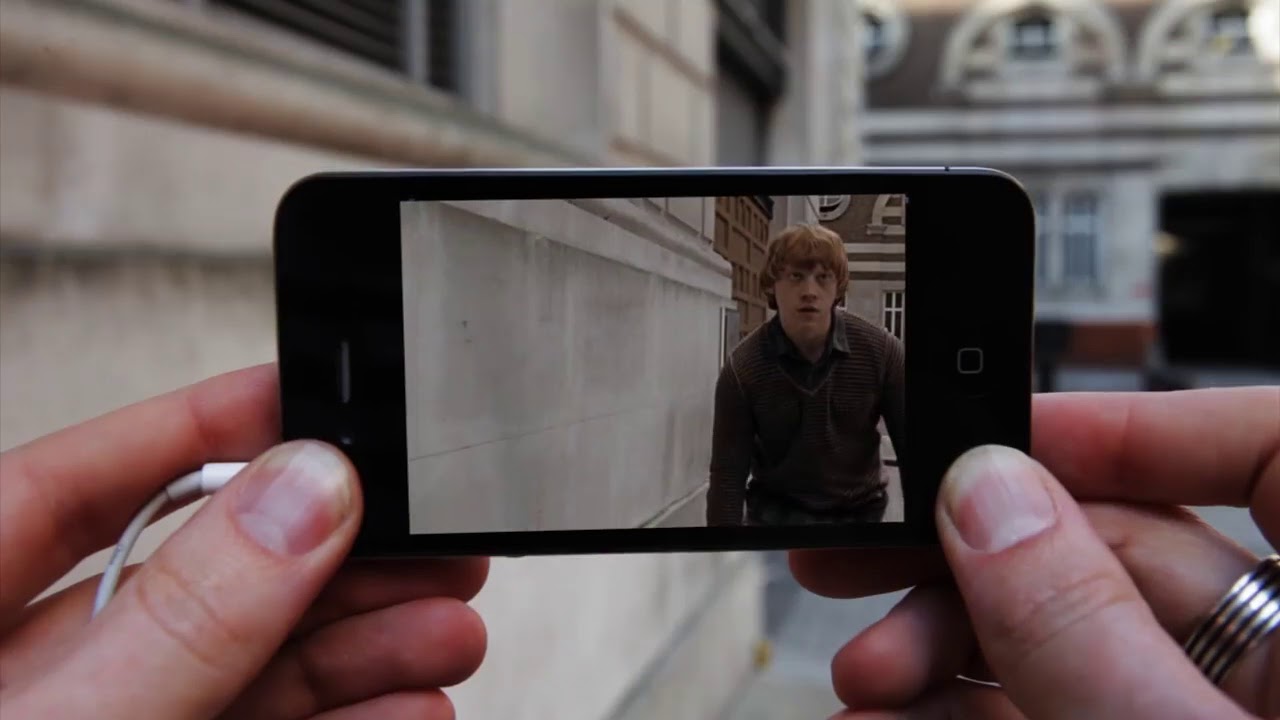 Если есть пятно, протрите его салфеткой из микрофибры. Если вы обнаружите в стекле грязь или мусор, вам необходимо обратиться за помощью в Apple Store или к авторизованному поставщику услуг.
Если есть пятно, протрите его салфеткой из микрофибры. Если вы обнаружите в стекле грязь или мусор, вам необходимо обратиться за помощью в Apple Store или к авторизованному поставщику услуг. Если это не работает, вам необходимо обратиться в службу поддержки Apple.
Если это не работает, вам необходимо обратиться в службу поддержки Apple. Это связано с датчиками iPhone и данными, которые они помещают в данные EXIF изображения.
Это связано с датчиками iPhone и данными, которые они помещают в данные EXIF изображения.